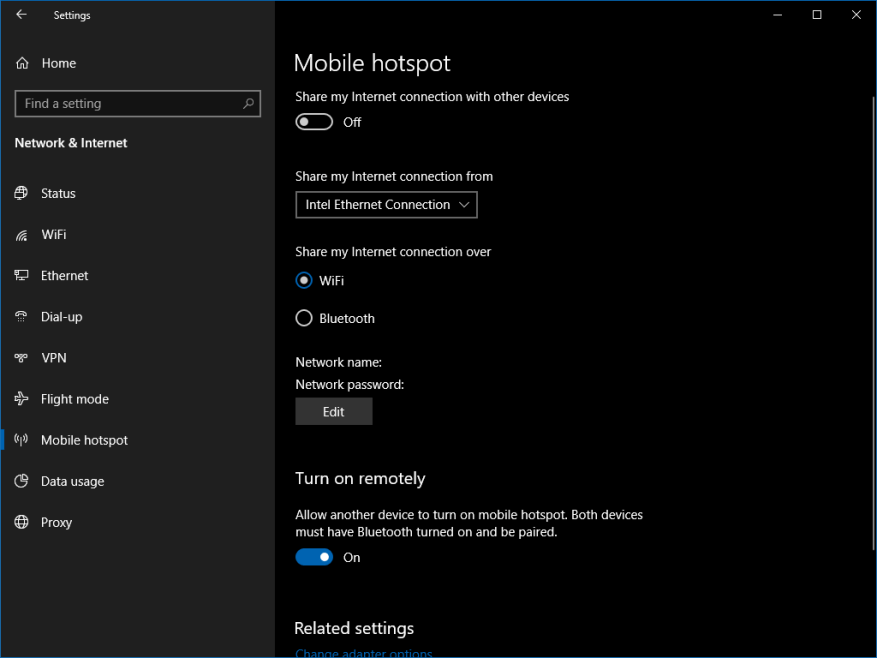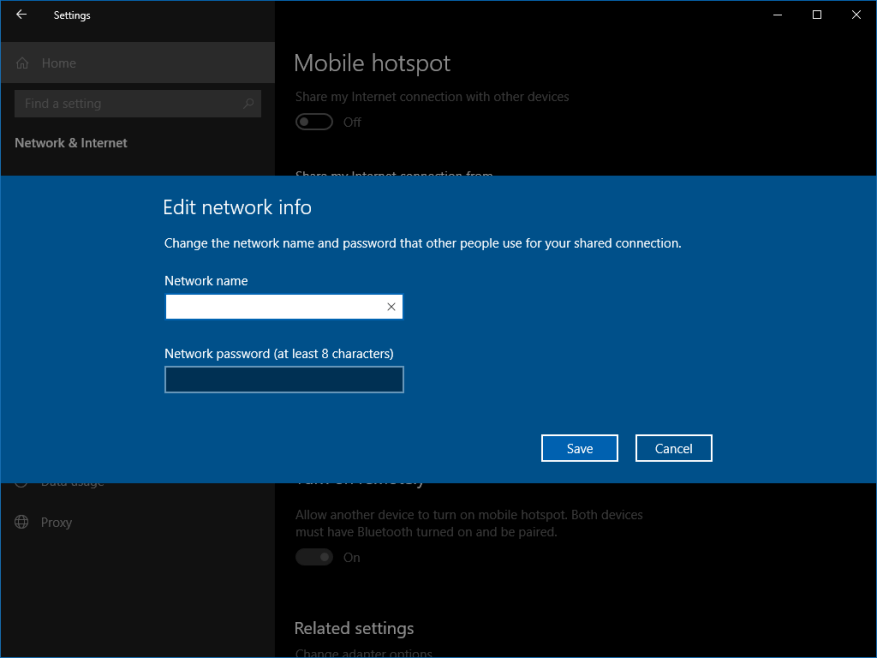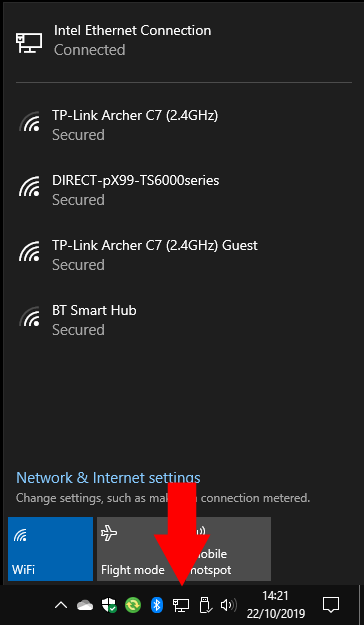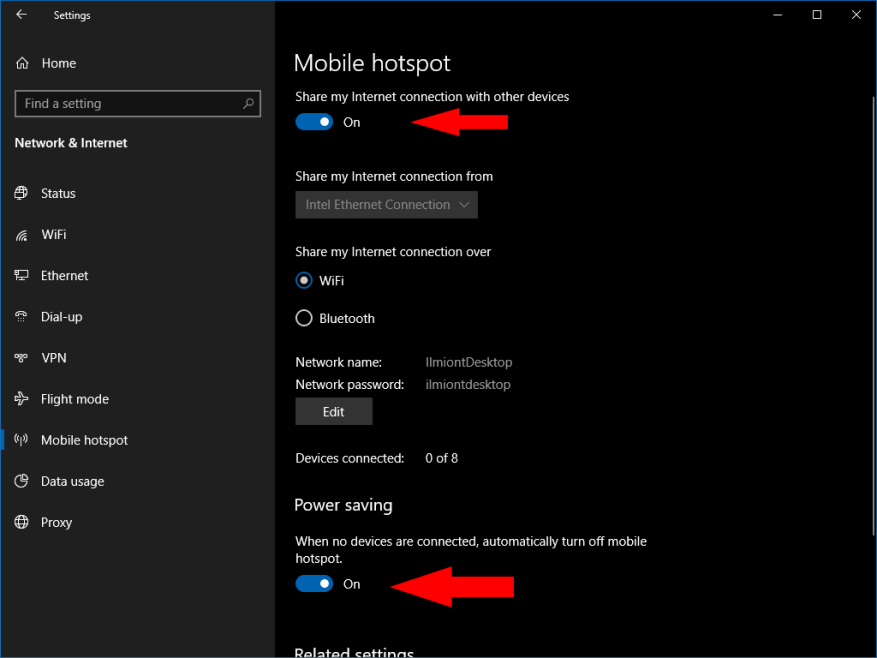Voit käyttää Windows 10 -tietokonettasi isännöimään langattoman hotspotin muille laitteillesi. Windowsissa on sisäänrakennettu tuki sekä Wi-Fi- että Bluetooth-hotspoteille (edellyttäen, että tietokoneessasi on laitteisto molemmille), joten voit yhdistää laajan valikoiman puhelimia ja tabletteja.
Voit määrittää hotspotin avaamalla ensin Asetukset-sovelluksen ja napsauttamalla Verkko ja Internet -luokkaa. Valitse sivun reunassa olevasta navigointivalikosta ”Mobile hotspot” -sivu.
Asetusten pitäisi olla melko itsestään selviä. Ensin sinun on valittava verkkosovitin, jonka Internet-yhteyden haluat jakaa. Pöytätietokoneessa tämä voi olla Ethernet-portti. Jos käytät tablettia, jossa on mobiiliyhteys, kannattaa ehkä jakaa sen LTE-yhteys. Valitse sopiva sovitin luettelosta pudotusvalikosta.
Päätä seuraavaksi, isännöitkö hotspotin Wi-Fin vai Bluetoothin avulla. Yleensä kannattaa valita Bluetooth, ellei yhdistävä laite tue Wi-Fi-yhteyttä. Wi-Fi tarjoaa paljon Bluetoothia suuremmat siirtonopeudet, joten se sopii paremmin Internet-liikenteeseen.
Sinun tulisi nyt käyttää aikaa hotspotin nimen ja salasanan mukauttamiseen. Napsauta Muokkaa-painiketta muuttaaksesi näitä asetuksia. Verkon nimi on se, minkä laitteet näyttävät etsiessään käytettävissä olevia yhteyksiä. Varmista, että käytät vahvaa salasanaa ei-toivottujen tunkeutumisten estämiseksi.
Sivun viimeistä painiketta ”Käynnistä etänä” voidaan käyttää saamaan Windows ottamaan hotspotin käyttöön tarvittaessa. Asiakaslaitteet voivat pyytää hotspotin kytkemistä päälle, vaikka se olisi poistettu käytöstä Windowsin asetuksista. Tämä toimii vain, jos laite on jo yhdistetty tietokoneeseen Bluetoothin kautta, joten sillä on tapa kommunikoida Windowsin kanssa. Vain jotkin laitteet, kuten Windows 10 Mobile -puhelimet, ovat yhteensopivia.
Vaihda lopuksi ”Jaa Internet-yhteyteni muiden laitteiden kanssa” -painike sivun yläreunassa ”On” -asentoon. Tämä aktivoi hotspotisi.Muutaman hetken kuluttua sen pitäisi näkyä Wi-Fi- tai Bluetooth-verkkona muissa laitteissasi. Yhdistä käyttämällä yllä määrittämääsi salasanaa.
Kun muodostat yhteyden toiseen Windows 10 -laitteeseen, yhteyspisteesi näkyy ilmaisinalueen verkkovalikossa. Napsauta Wi-Fi-kuvaketta oikeassa alakulmassa ja odota, että verkkoluettelo täyttyy. Muutaman hetken kuluttua hotspot-pisteesi pitäisi ilmestyä, ja sen nimi on Asetukset-sivulla määrittämäsi tunniste. Napsauta verkkoa syöttääksesi salasanan ja muodostaaksesi yhteyden.
Kun hotspot on aktiivinen, pääset käyttämään uutta vaihtoehtoa ”Virransäästö”. Tämän ansiosta Windows voi sammuttaa hotspotin automaattisesti, jos laitteita ei ole yhdistetty tiettyyn aikaan. Tämä säästää virtaa ja pienentää tietoturvariskiä laitteesi julkaisemisesta käytettävissä olevasta hotspotista.
Voit poistaa hotspotin käytöstä milloin tahansa irrottaaksesi kaikki laitteet. Sinun ei tarvitse avata Asetukset-sovellusta, koska Windows 10:n toimintokeskuksessa on Quick Action -laatta – avaa Action Center painamalla Win+A ja poista ominaisuus käytöstä napsauttamalla Mobiilihotspot-laattaa.
FAQ
Kuinka käyttää Windows 10 Wi-Fi-hotspotia?
Uusi Windows 10 Wi-Fi-jako näkyy laitteillasi Wi-Fi- tai Bluetooth-verkkona. Voit napsauttaa sitä ja napauttaa sitten salasanaa päästäksesi siihen. Kun Windows 10 -hotspot on aktiivinen, kohdassa Asetukset > Verkko ja Internet > Mobiilihotspot on uusi vaihtoehto: Virransäästö.
Kuinka määritän mobiilihotspotin?
Jaettu yhteys Wi-Fi-yhteydellä: Asetukset > Yhteydet > Mobiiliyhteyspiste ja jaettu yhteys > ota mobiiliyhteys käyttöön. Jaettu yhteys tarkoittaa periaatteessa tietokoneen tai muun laitteen yhdistämistä toiseen ja sen käyttämistä Internet-yhteyspisteenä.
Mikä on puhelimen Wi-Fi-hotspot?
Puhelimen Wi-Fi-hotspot on älypuhelimeesi sisäänrakennettu Internet-yhteyspiste, joka tarjoaa Wi-Fi-yhteyden muille toiminta-alueella oleville laitteille.Se toimii samalla tavalla kuin kotonasi oleva langallinen Internet-yhteys, mutta se käyttää langatonta dataa matkapuhelinoperaattoriltasi saadakseen Internet-yhteyden.
Kuinka muodostan yhteyden Xfinity WiFi -hotspoteihin?
Käynnistä WiFi. Voit muodostaa automaattisesti yhteyden suojattuihin Xfinity WiFi -hotspoteihin heti, kun käynnistät puhelimesi. Automaattinen yhteyden muodostaminen suojaamattomaan julkiseen xfinitywifi-verkkoon riittää yhdellä napsautuksella päästäksesi kantaman sisällä oleviin hotspoteihin. Siirry kohtaan Asetukset > WiFi ja valitse sitten kantaman sisällä olevien verkkojen luettelosta ”xfinitywifi”.
Kuinka voin muuttaa Windows 10 -tietokoneeni hotspotiksi?
Yhteisön vastaus. Jos tietokoneessasi on matkapuhelindatayhteys, voit muuttaa Windows 10 -tietokoneesi mobiilitukiasemaksi jakamalla Internet-yhteytesi muiden laitteiden kanssa Wi-Fin kautta. Valitse Käynnistä-painike ja valitse sitten Asetukset > Verkko ja Internet > Mobiilihotspot.
Mikä on Wi-Fi (mobiili) hotspot Windows 10:ssä?
Tämä on klassinen ominaisuus lähettää Windows PC:n WiFi-, Ethernet- tai mobiilidatayhteys muille komentokehotteen avulla ja järjestelmäasetusten avulla. Tämä opetusohjelma näyttää sinulle erilaisia tapoja luoda ja määrittää Wi-Fi (Mobile) -hotspot Windows 10:ssä.
Kuinka sammuttaa Windows 10 -hotspot, kun laitetta ei ole kytketty?
Kun Windows 10 -hotspot on aktiivinen, kohdassa Asetukset > Verkko ja Internet > Mobiilihotspot on uusi vaihtoehto: Virransäästö. Voit ottaa sen käyttöön, jolloin Windows sammuttaa mobiilitukiaseman automaattisesti, kun laitetta ei ole yhdistetty tiettyyn aikaan.
Kuinka lähetän WiFini Wi-Fi-hotspotina?
Windows 10:ssä voit lähettää WiFi-, Ethernet- tai matkapuhelindatayhteytesi Wi-Fi-hotspotina. Näin muut laitteet voivat muodostaa yhteyden siihen. Tämä voidaan tehdä Asetukset-sovelluksen kautta. Lue tämä artikkeli oppiaksesi kuinka. Avaa asetukset. Paina Käynnistä-painiketta valikon vasemmassa alakulmassa. Napsauta tai napauta Verkko ja Internet -osiota.
Kuinka muuttaa Windows 10 -tietokoneesi mobiilihotspotiksi?
Tee Windows 10 -tietokoneestasi mobiilihotspot jakamalla Internet-yhteytesi muiden laitteiden kanssa Wi-Fin kautta. Voit jakaa Wi-Fi-, Ethernet- tai matkapuhelindatayhteyden. Jos tietokoneessasi on matkapuhelindatayhteys ja jaat sen, se käyttää datasuunnitelmasi tietoja.
Kuinka määritän hotspotin Android-puhelimeesi?
Siirry laitteessa, johon haluat muodostaa yhteyden, valitsemalla Asetukset > Mobiilidata > Henkilökohtainen yhteyspiste tai Asetukset > Henkilökohtainen yhteyspiste ja varmista, että se on päällä. Tarkista sitten Wi-Fi-salasana ja puhelimen nimi. Pysy tässä näytössä, kunnes olet yhdistänyt toisen laitteesi Wi-Fi-verkkoon.
Kuinka saan mobiiliyhteyspisteeni päälle ja pois päältä?
Vaikka tämä on nopein ja helpoin tapa kytkeä mobiiliyhteyspisteesi päälle ja pois päältä, sinun kannattaa käyttää hetki asioiden määrittämiseen ensin. Avaa Asetukset-sovellus. Napauta Verkko ja internet -vaihtoehtoa. Valitse Hotspot ja jaettu yhteys. Napauta Wi-Fi-hotspotia. Tällä sivulla on vaihtoehtoja hotspot-ominaisuuden kytkemiseksi päälle ja pois.